鼠标滚轮不管用可能有多种原因,以下是一些常见的原因和解决方法:
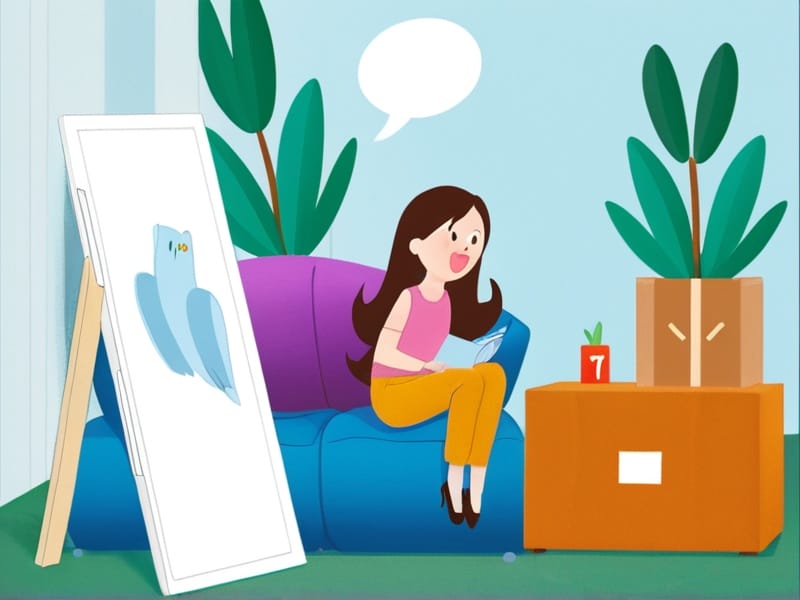
常见原因:
灰尘和污垢积累:
长时间使用后,滚轮周围可能会积累灰尘或污垢,导致滚轮无法自由滚动。
硬件故障:
滚轮组件的磨损、接触不良或损坏等问题可能导致滚轮失去滚动功能。
驱动程序问题:
过时或损坏的鼠标驱动程序可能导致滚轮不起作用。
软件冲突:
某些应用程序可能会与鼠标滚轮的功能发生冲突,导致滚轮失效。
操作系统问题:
操作系统的设置或配置可能会影响鼠标的正常工作。
解决方法:
清洁滚轮:
1. 断开鼠标电源,从计算机上拔下鼠标的连接线或USB接头。
2. 使用柔软的布或棉签蘸取少量酒精,轻轻清洁滚轮周围的区域,去除灰尘和污垢。
3. 用干净的布或纸巾擦干鼠标,确保酒精完全蒸发。
4. 重新连接鼠标并测试滚轮是否正常工作。
更新驱动程序:
1. 在Windows搜索栏中输入“设备管理器”并进入。
2. 找到鼠标并展开,右键单击鼠标设备,选择“更新驱动程序”。
3. 选择“自动搜索更新的驱动程序”,完成后重启电脑,再次测试鼠标滚轮。
检查软件冲突:
1. 记录下鼠标滚轮失灵的具体情况,包括出现问题的应用程序和操作。
2. 尝试关闭或卸载可能与滚轮冲突的应用程序,然后测试滚轮。
检查系统设置:
1. 进入控制面板,找到硬件和声音,选择设备和打印机选项。
2. 选择鼠标项,设置滚轮,调整滚动行数。
重启电脑或更换鼠标:
1. 如果其他功能正常,尝试重启电脑。
2. 如果问题依旧,考虑更换其他鼠标测试。
硬件检查:
1. 将鼠标与另一台电脑连接,检查滚轮是否能正常滚动。
2. 如果滚轮在另一台计算机上工作正常,可能是当前电脑的兼容性问题或驱动程序问题。
更新系统和应用程序:
1. 确保操作系统和相关应用程序都是最新版本,以获得最佳兼容性和稳定性。
如果以上方法都不能解决问题,可能需要专业的技术支持或更换新的鼠标。

